Tour rápido pela linguagem de fórmula do Power Query M
Esta apresentação rápida descreve como criar consultas da linguagem de fórmula Power Query M.
Observação
M é uma linguagem que diferencia maiúsculas de minúsculas.
Criar uma consulta com o editor do Power Query
Para criar uma consulta avançada, use o editor avançado do Power Query. Uma consulta de mashup é composta por variáveis, expressões e valores encapsulados por uma expressão let. Uma variável pode conter espaços usando o identificador # com o nome entre aspas, como #"Variable name".
Uma expressão let segue esta estrutura:
let
Variablename = expression,
#"Variable name" = expression2
in
Variablename
Para criar uma consulta M no editor de consulta, siga este processo básico:
Crie uma série de etapas de fórmula de consulta que comece com a instrução
let. Cada etapa é definida por um nome de variável de etapa. Uma variável M pode incluir espaços usando o caractere #, como#"Step Name". Uma etapa da fórmula pode ser uma fórmula personalizada. Observe que a linguagem de fórmula do Power Query diferencia maiúsculas de minúsculas.Cada etapa da fórmula de consulta se baseia em uma etapa anterior referindo-se a uma etapa pelo seu nome de variável.
Saída de uma etapa de fórmula de consulta usando a instrução
in. Em geral, a última etapa de consulta é usada como o resultado do conjunto de dados final.
Para saber mais sobre expressões e valores, acesse Expressões, valores e expressão let.
Etapas simples da fórmula do Power Query M
Vamos supor que você criou a seguinte transformação no editor do Power Query para converter nomes de produtos no caso apropriado, nesta instância, em toda a capitalização inicial.
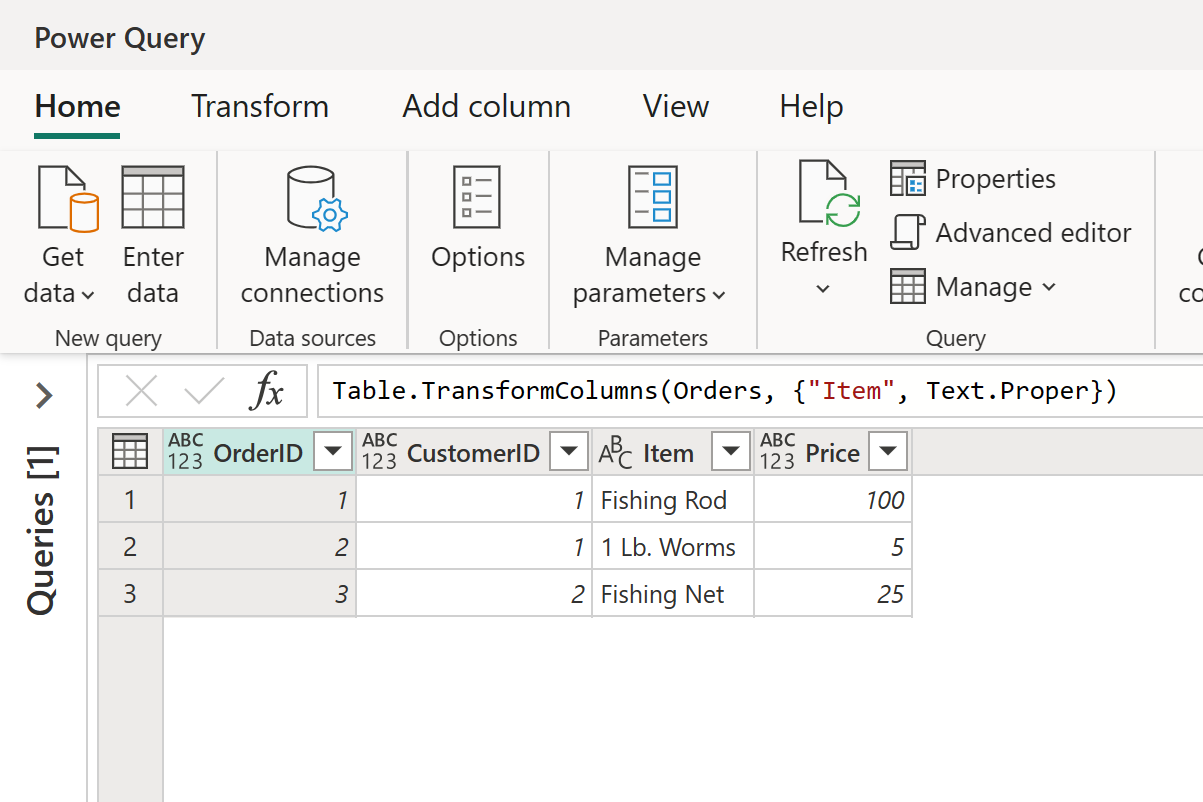
Para começar, você tem uma tabela semelhante a esta:
| OrderID | CustomerID | Item | Price |
|---|---|---|---|
| 1 | 1 | fishing rod | 100 |
| 2 | 1 | 1 lb. worms | 5 |
| 3 | 2 | fishing net | 25 |
E você deseja colocar cada palavra na coluna Item com a primeira letra em maiúscula para produzir a tabela a seguir:
| OrderID | CustomerID | Item | Price |
|---|---|---|---|
| 1 | 1 | Fishing Rod | 100 |
| 2 | 1 | 1 lb Worms | 5 |
| 3 | 2 | Fishing Net | 25 |
As etapas da fórmula M para projetar a tabela original na tabela de resultados são semelhantes a esta no editor avançado do Power Query:
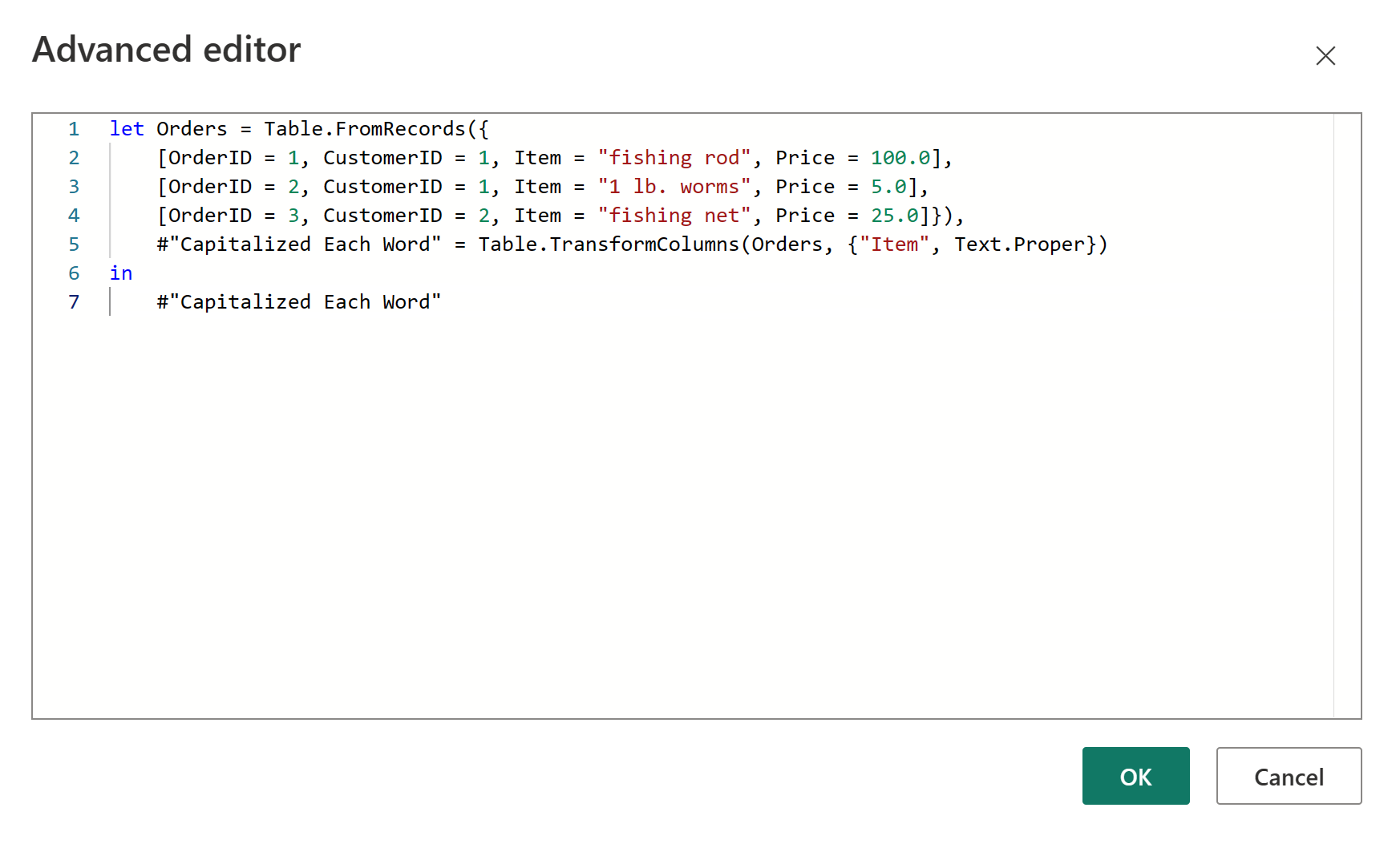
Este é o código que você pode colar no editor avançado do Power Query:
let Orders = Table.FromRecords({
[OrderID = 1, CustomerID = 1, Item = "fishing rod", Price = 100.0],
[OrderID = 2, CustomerID = 1, Item = "1 lb. worms", Price = 5.0],
[OrderID = 3, CustomerID = 2, Item = "fishing net", Price = 25.0]}),
#"Capitalized Each Word" = Table.TransformColumns(Orders, {"Item", Text.Proper})
in
#"Capitalized Each Word"
Vamos examinar cada etapa da de fórmula.
Pedidos: crie uma tabela com dados para Pedidos.
#"Cada Palavra em Maiúscula": para colocar cada palavra em maiúscula, use Table.TransformColumns().
em #"Cada Palavra em Maiúscula": gere a tabela com a primeira letra de cada palavra em maiúscula.